Projekt jablko ID slouží jako základ pro celý ekosystém Apple, umožňující přístup k různým funkcím jako např iPhone, iPad, Mac, App Store, iCloud, stejně jako hesla a Apple Pay. Z tohoto důvodu je pro zajištění bezpečnosti vašich zařízení klíčové silné heslo. V tomto příspěvku probereme kroky ke změně hesla Apple ID.
Před změnou hesla je důležité se ujistit, že máte přístup k e-mail adresu propojenou s vaším účtem. Pokud k tomuto e-mailu nemáte přístup nebo jste jej zapomněli, můžete navštívit stránku pro obnovení společnosti Apple na adrese iforgot.apple.com a postupujte podle poskytnutých pokynů. Pokud si pamatujete svůj e-mail, můžete si heslo změnit v Nastavení na iOS a iPadOS nebo nastavení systému v systému macOS.
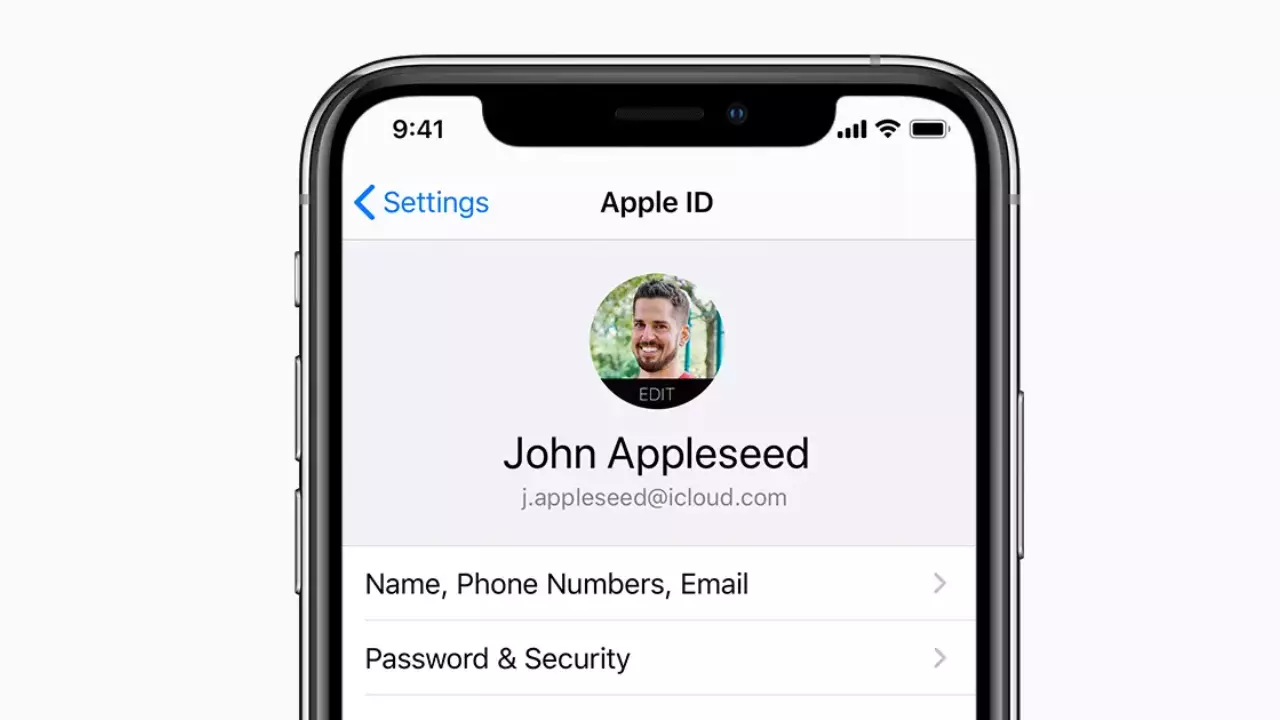
Jak změnit heslo k Apple ID?
V následující části vysvětlíme, jak můžete snadno změnit heslo k Apple ID na zařízeních se systémem iOS, iPadOS a macOS. Tento proces se skládá z pouhých 4 jednoduchých kroků a lze jej dokončit rychle.
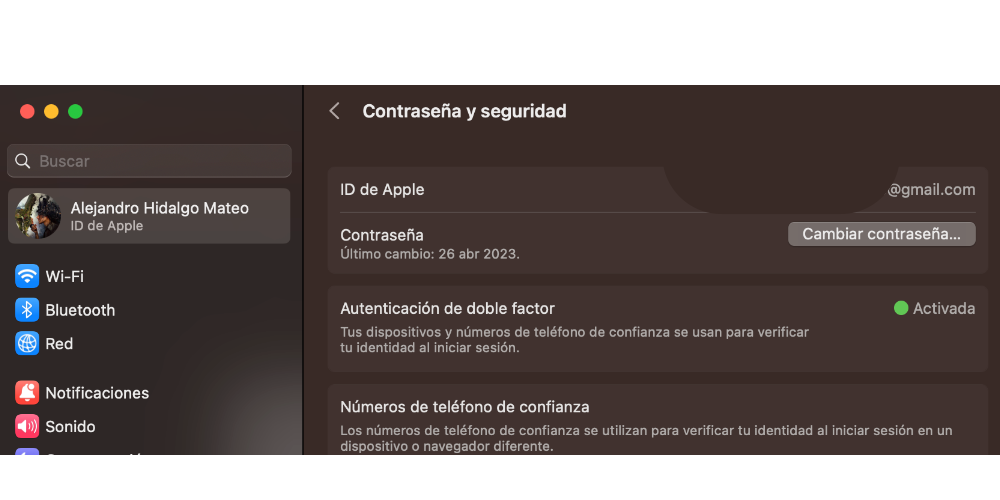
- Otevřete aplikaci Nastavení na zařízení iOS nebo iPadOS nebo přejděte na Předvolby systému na zařízení macOS.
- Klepněte na své jméno nebo Apple ID v horní části obrazovky.
- Vyberte „Heslo a zabezpečení“ a vyberte „Změnit heslo“.
- Postupujte podle pokynů na obrazovce a dokončete proces změny hesla, který obvykle zahrnuje ověření vaší identity a zadání nového hesla.
Po dokončení procesu se budete muset přihlásit pomocí svého nového hesla na všech zařízeních a službách Apple, které používáte.
Můžeme změnit heslo z webu Apple?
Nyní se podíváme na to, jak změnit heslo k Apple ID z oficiálních stránek Apple. Zde jsou následující kroky:
- Přejít na stránka Apple ID ( appleid.apple.com ) ze Safari nebo vašeho oblíbeného prohlížeče.
- Přihlaste se svým Apple ID a aktuální heslo.
- v "Bezpečnostní" klikněte na „Změnit heslo“.
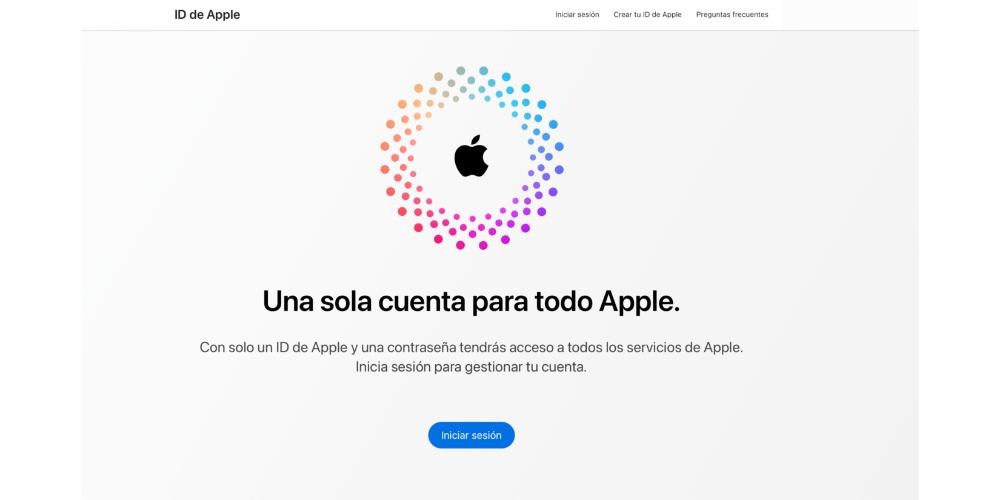
- Zadejte Aktuální heslo, poté zadejte nové heslo a potvrďte jej. Ujistěte se, že je vaše nové heslo silné, jedinečné a odlišné od hesel, která používáte pro jiné účty.
- Klikněte na "Změnit heslo".
- Přihlaste se znovu s vaším novým heslem na všech zařízeních a službách Apple, které používáte.
Tipy pro vytvoření hesla na Apple
Probrali jsme, jak změnit heslo k Apple ID, ale je důležité, abyste zajistili, že heslo je vysoce bezpečné a obsahuje různé proměnné, které zabrání jeho dekódování. Zde je několik tipů, které je třeba zvážit:

– Použijte minimálně 12 znaků: Delší hesla je obecně těžší prolomit než kratší.
– Kombinujte písmena, čísla a symboly: To zvyšuje složitost vašeho hesla a ztěžuje jeho uhodnutí.
– Vyhněte se osobním údajům: Nepoužívejte své jméno, datum narození, adresu ani jiné snadno identifikovatelné informace, které by mohl uhodnout někdo, kdo vás zná.
– Nepoužívejte hesla opakovaně: Ujistěte se, že vaše heslo Apple ID je jedinečné a odlišné od hesel, která používáte pro jiné online účty. Tímto způsobem, pokud je jedno z vašich hesel prozrazeno, zbytek vašich účtů zůstane v bezpečí.